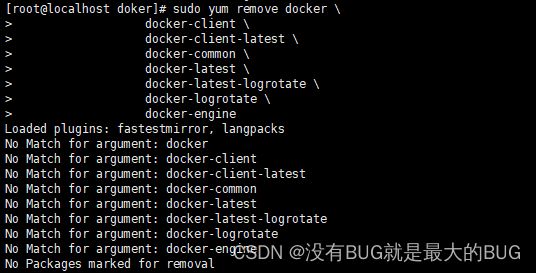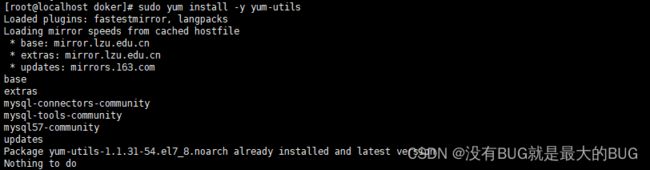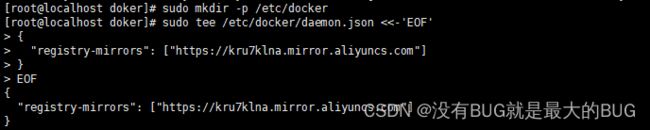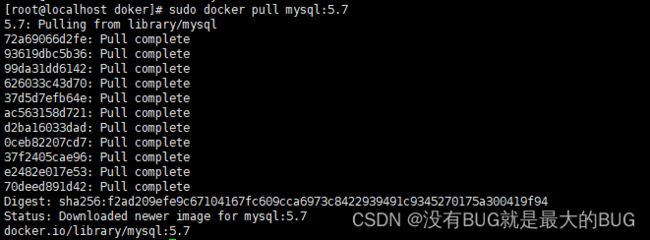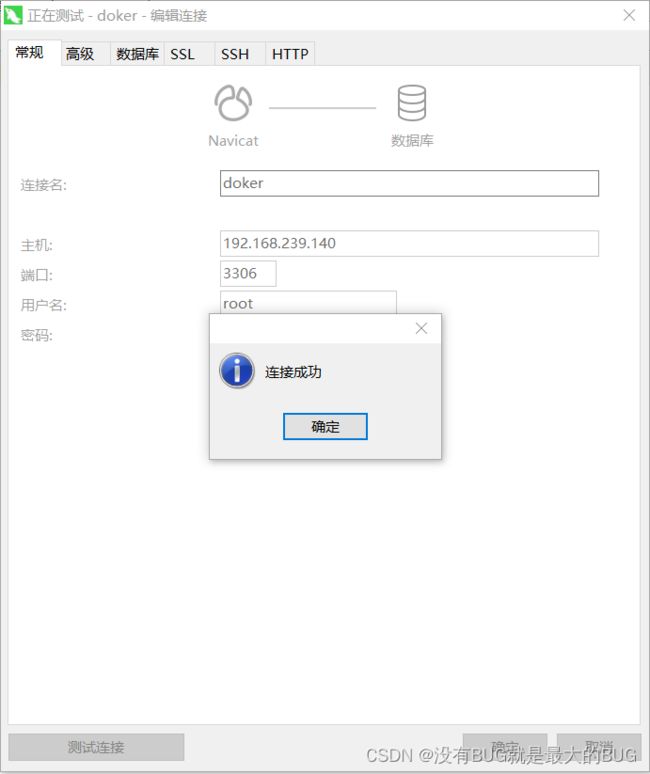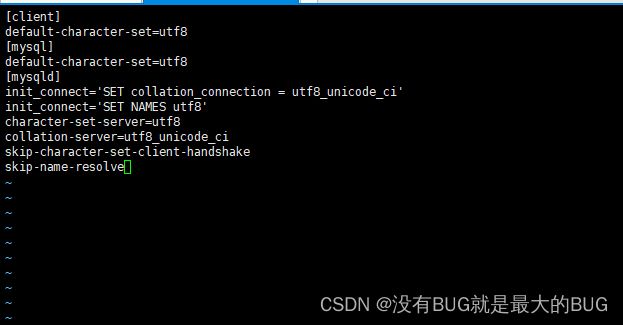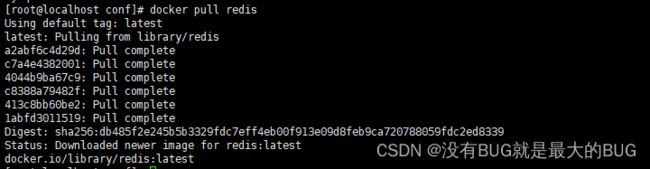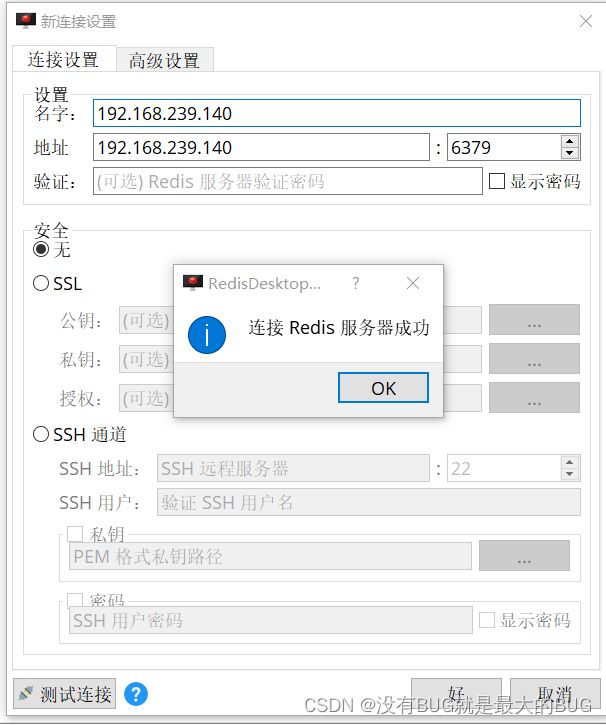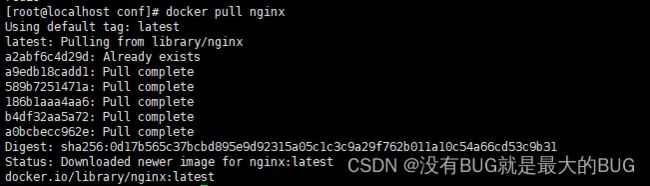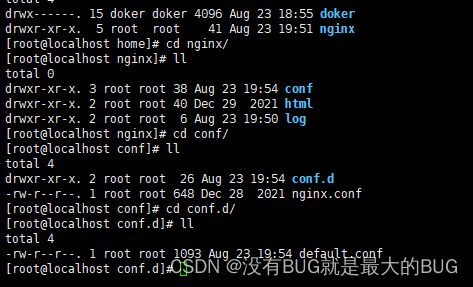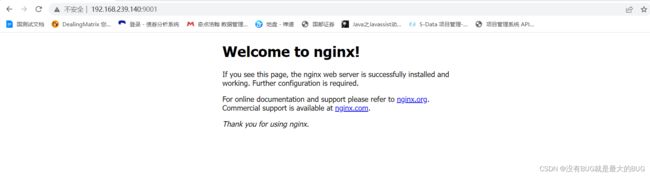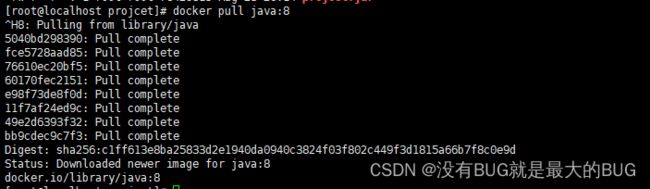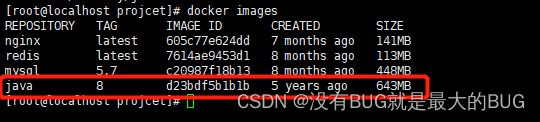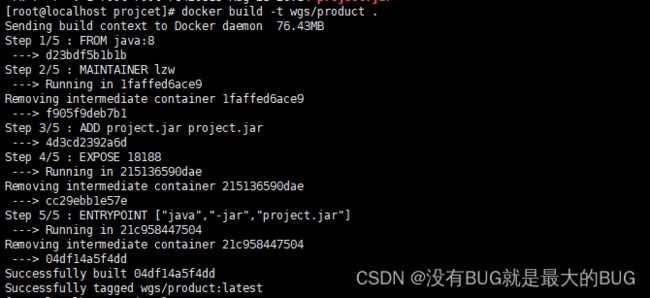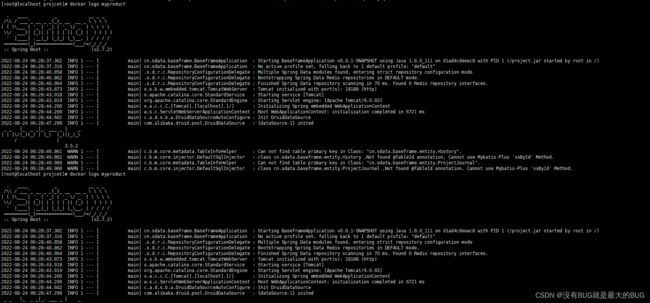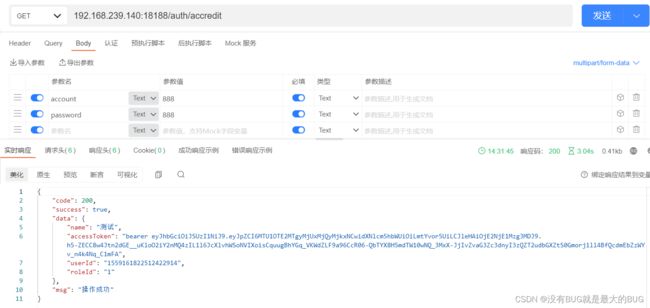【Doker】傻瓜式开发
一、Doker下载安装
1.首先执行卸载doker命令(不管之前有没有装过doker卸载一遍总是没错的)
sudo yum remove docker \
docker-client \
docker-client-latest \
docker-common \
docker-latest \
docker-latest-logrotate \
docker-logrotate \
docker-engine2.安装docker的依赖包
sudo yum install -y yum-utils3.告诉liunx安装doker从哪里安装
sudo yum-config-manager \
--add-repo \
https://download.docker.com/linux/centos/docker-ce.repo4.安装docker(docker的引擎、操作docker的客户端、docker容器)
sudo yum install docker-ce docker-ce-cli containerd.io5.启动doker服务
sudo systemctl start docker6.查看docker的版本,也确保一下安装是否成功
docker -v![]()
7.查看docker里有没有下载的应用镜像
sudo docker images![]()
8.给docker设置开机自动启动,省得以后每次启动输入启动命令
sudo systemctl enable docker![]()
9.给docker配置应用镜像下载加速
#创建文件目录
sudo mkdir -p /etc/docker#配置镜像加速地址
sudo tee /etc/docker/daemon.json <<-'EOF'
{
"registry-mirrors": ["https://kru7klna.mirror.aliyuncs.com"]
}
EOF10.重启doker的后台线程
sudo systemctl daemon-reload11.重启doker服务
sudo systemctl restart docker二、doker安装mysql
1.使用命令下载
sudo docker pull mysql:5.72.使用命令查看已经下载好的mysql镜像
sudo docker images3.启动mysql镜像
# --name指定容器名字 -v目录挂载 -p指定端口映射 -e设置mysql参数 -d后台运行
sudo docker run -p 3306:3306 --name mysql \
-v /mydata/mysql/log:/var/log/mysql \
-v /mydata/mysql/data:/var/lib/mysql \
-v /mydata/mysql/conf:/etc/mysql \
-e MYSQL_ROOT_PASSWORD=root \
-d mysql:5.74.查看正在运行中的镜像
sudo docker ps5.navicat连接测试
6.修改mysql配置
#进入conf
cd /mydata/mysql/conf#创建my.cnf文件
sudo vi my.cnf#编辑文件输入配置信息
[client]
default-character-set=utf8
[mysql]
default-character-set=utf8
[mysqld]
init_connect='SET collation_connection = utf8_unicode_ci'
init_connect='SET NAMES utf8'
character-set-server=utf8
collation-server=utf8_unicode_ci
skip-character-set-client-handshake
skip-name-resolve7.重启mysql应用新的配置
sudo docker restart mysql三、doker安装redis
1.下载redis镜像
docker pull redis2.查看已经下载好的redis镜像
docker images3.创建redis配置文件目录
mkdir -p /mydata/redis/conf4.进入新创建的redis配置文件目录
cd /mydata/redis/conf5.创建redis的配置文件
touch redis.conf6.执行redis的启动命令
docker run -p 6379:6379 --name redis \
-v /mydata/redis/data:/data \
-v /mydata/redis/conf/redis.conf:/etc/redis/redis.conf \
-d redis redis-server /etc/redis/redis.conf7.查看doker中已经启动的镜像
docker ps8.修改redis配置文件,使其可以aof持久化
vi redis.conf9.重启redis镜像使用新的配置
docker restart redis10.连接测试
四、doker安装nginx
1.下载nginx镜像
docker pull nginx2.查看已经下载好的nginx镜像
docker images3.创建nginx配置文件
# 创建挂载目录
mkdir -p /home/nginx/conf
mkdir -p /home/nginx/log
mkdir -p /home/nginx/html4.容器中的nginx.conf文件和conf.d文件夹复制到宿主机
# 生成容器
docker run --name nginx -p 9001:80 -d nginx
# 将容器nginx.conf文件复制到宿主机
docker cp nginx:/etc/nginx/nginx.conf /home/nginx/conf/nginx.conf
# 将容器conf.d文件夹下内容复制到宿主机
docker cp nginx:/etc/nginx/conf.d /home/nginx/conf/conf.d
# 将容器中的html文件夹复制到宿主机
docker cp nginx:/usr/share/nginx/html /home/nginx/5.启动doker中的nginx镜像
docker run \
-p 9002:80 \
--name nginx \
-v /home/nginx/conf/nginx.conf:/etc/nginx/nginx.conf \
-v /home/nginx/conf/conf.d:/etc/nginx/conf.d \
-v /home/nginx/log:/var/log/nginx \
-v /home/nginx/html:/usr/share/nginx/html \
-d nginx:latest6.验证nginx是否配置成功
五、docker安装JDK
1.下载JDK8
docker pull java:82.查看镜像
docker images六、在docker中运行jar包
1.创建Dockerflie
touch Dockerfile2.编写Dockerfile文件
#依赖的父镜像
FROM java:8
#作者
MAINTAINER lzw
#jar包添加到镜像中
ADD project.jar project.jar
#容器暴露的端口 即jar程序在容器中运行的端口
EXPOSE 18188
#容器启动之后要执行的命令
ENTRYPOINT ["java","-jar","project.jar"]
3.上传jar包(注意jar包需要和Dockerfile在同级目录)
![]()
4.使用当前目录的 Dockerfile 创建镜像,标签为 wgs/product 重点注意后面的点
docker build -t wgs/product .5.运行镜像(前面的18188是访问端口 后面的18188的jar包中server.port=18188)
docker run -d --name myproduct -p 18188:18188 wgs/product![]()
6.查看日志
docker logs myproduct7.测试是否能正常访问
总结:整体完成了docker的安装、mysql的安装、nginx的安装、redis的安装、jdk的安装、jar包的发布,可以满足绝大多数应用场景!